win11的新建桌面怎么关 如何关闭win11任务栏上方的新建桌面
更新时间:2024-02-21 17:59:33作者:yang
Win11是微软最新发布的操作系统,它引入了许多全新的功能和界面设计,其中一个备受关注的功能就是新建桌面。新建桌面可以让用户在一个桌面上打开多个应用程序,提高工作效率。有些用户可能在使用过程中不需要或者不习惯新建桌面,希望关闭这个功能。如何关闭Win11任务栏上方的新建桌面呢?下面将为大家详细介绍。
具体方法:
1.打开电脑设置界面,点击打开个性化。
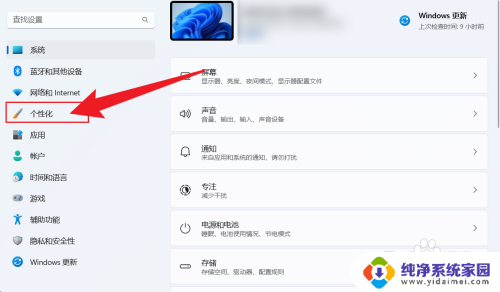
2.进入个性化设置后,点击打开任务栏。
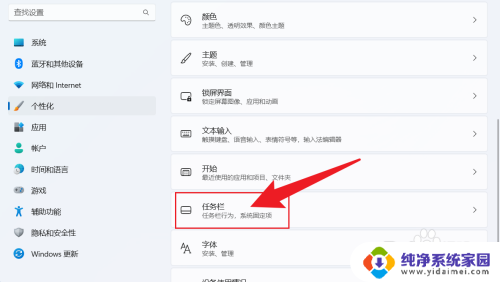
3.找到任务视图,把它设置成关闭即可。
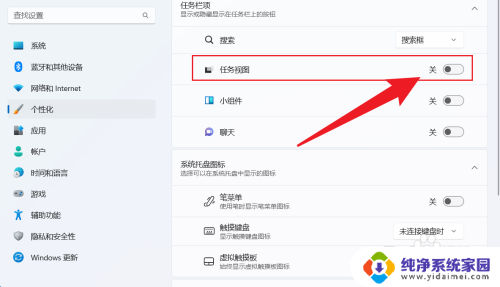
以上就是Win11的新建桌面怎么关闭的全部内容,有需要的用户可以根据以上步骤进行操作,希望对大家有所帮助。
win11的新建桌面怎么关 如何关闭win11任务栏上方的新建桌面相关教程
- 如何关闭win11新开的桌面 win11任务栏新建桌面功能怎么用
- win11的任务视图新建桌面 win11桌面新建教程
- win11桌面天气卡片 Win11如何关闭任务栏左下角的天气组件
- win11桌面新建我的电脑 Win11如何将我的电脑添加到桌面
- 在win11桌面上新建了文件,但打不开 如何解决Win11桌面新文件需要手动刷新才显示的问题
- win11怎么建立快捷桌面图标 Win11桌面快捷方式创建方法
- win11新建文档没有.txt Windows 11右键桌面没有新建文本文档怎么办
- 怎样关闭win11的任务栏上的搜索框 Win11任务栏搜索框关闭方法
- win11桌面新建word不能重新命名 Windows 11右击桌面没有新建选项中没有文本文档怎么办
- win11如何把新建的桌面放到另一台显示器上 Win11系统如何设置多台显示器进行桌面复制
- win11如何关闭协议版本6 ( tcp/ipv6 ) IPv6如何关闭
- win11实时防护自动开启 Win11实时保护老是自动开启的处理方式
- win11如何设置网页为默认主页 电脑浏览器主页设置教程
- win11一个屏幕分四个屏幕怎么办 笔记本如何分屏设置
- win11删除本地账户登录密码 Windows11删除账户密码步骤
- win11任务栏上图标大小 win11任务栏图标大小调整方法